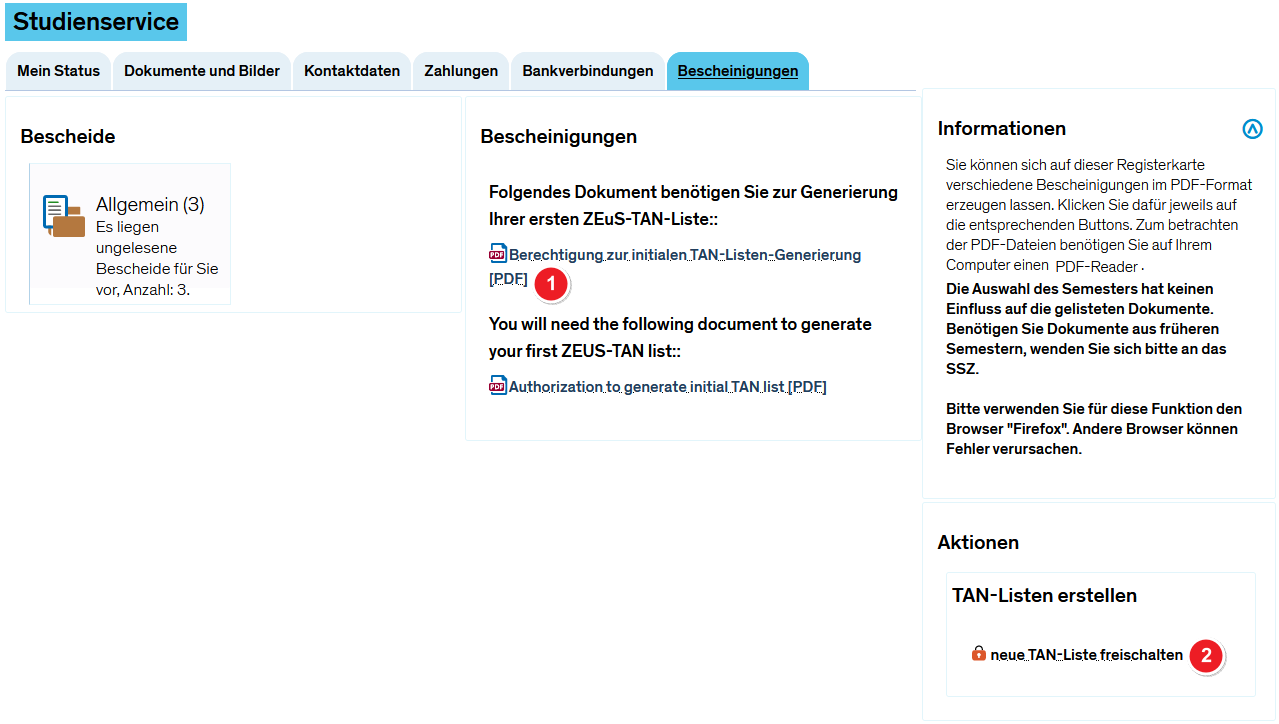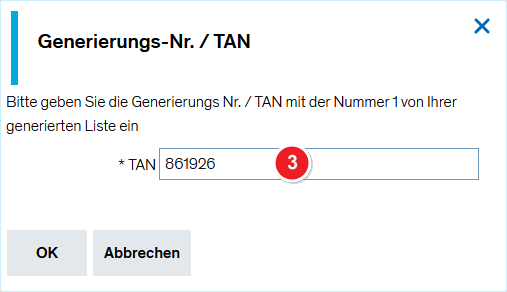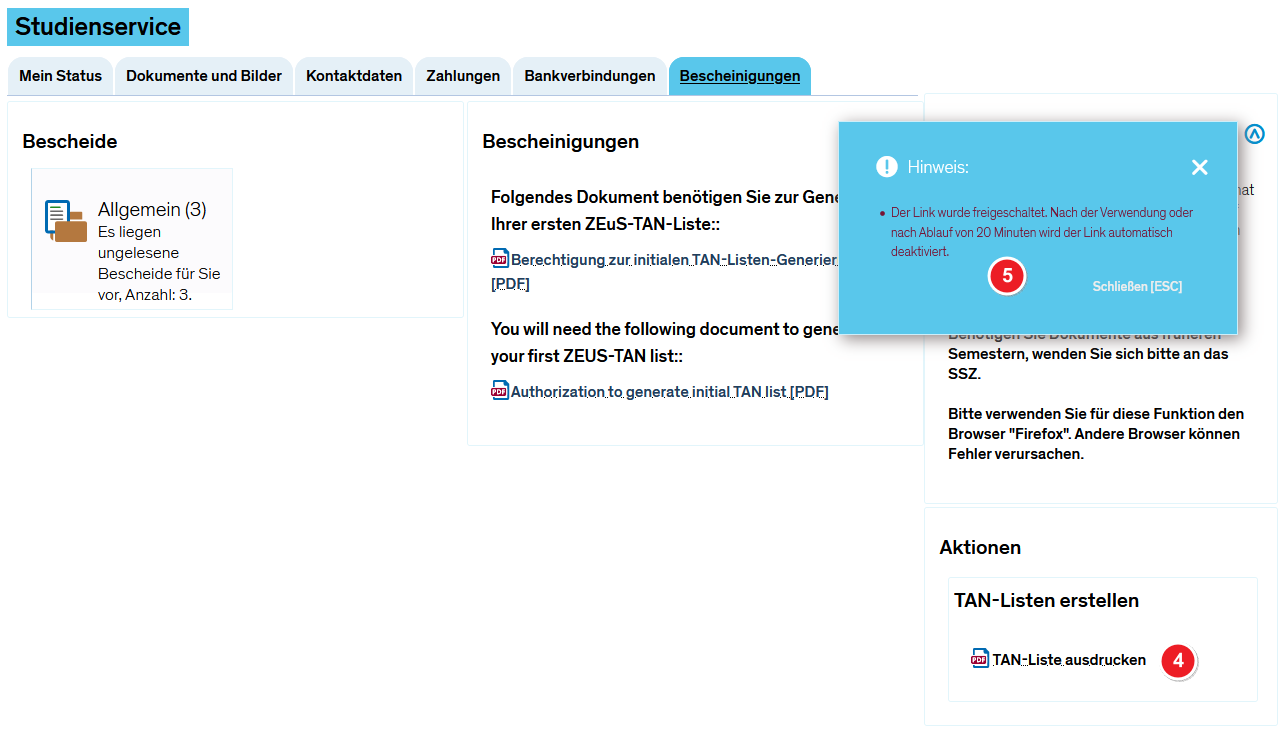TAN-Verfahren: Unterschied zwischen den Versionen
Aus ZEuS-Wiki
Das Wichtigste in Kürze |
→Die wichtigsten Schritte auf einen Blick: Nummernreihenfolge |
||
| Zeile 15: | Zeile 15: | ||
===Die wichtigsten Schritte auf einen Blick=== | ===Die wichtigsten Schritte auf einen Blick=== | ||
{{Checkliste|1=<ol><li>'''Öffnen''' Sie das '''PDF-Dokument ''Berechtigung zur initialen TAN-Listen-Generierung''''' in der Rubrik ''Bescheinigungen''. Es enthält die Generierungs-Nummern. | {{Checkliste|1=<ol><li>'''Öffnen''' Sie das '''PDF-Dokument ''Berechtigung zur initialen TAN-Listen-Generierung''''' in der Rubrik ''Bescheinigungen''. Es enthält die Generierungs-Nummern. '''Notieren''' Sie sich die Nummern - inklusive deren Reihenfolge (= die Zahl in Spalte 1)</li> | ||
<li>Klicken Sie rechts in der Rubrik ''Aktionen'' auf den Link '''neue TAN-Liste freischalten'''.</li> | <li>Klicken Sie rechts in der Rubrik ''Aktionen'' auf den Link '''neue TAN-Liste freischalten'''.</li> | ||
<li>Sie werden daraufhin aufgefordert, eine Ihrer zuvor notierten '''Generierungs-Nummern einzugeben'''. Tragen Sie die entsprechende Nummer ein und bestätigen Sie diese mit '''OK'''.</li> | <li>Sie werden daraufhin aufgefordert, eine Ihrer zuvor notierten '''Generierungs-Nummern einzugeben'''. Tragen Sie die entsprechende Nummer ein und bestätigen Sie diese mit '''OK'''.</li> | ||
<li>Anstelle des o.g. Links steht Ihnen in der Rubrik ''Aktionen'' nun unter dem Link '''TAN-Liste ausdrucken''' eine TAN-Liste als PDF-Dokument bereit.< | <li>Anstelle des o.g. Links steht Ihnen in der Rubrik ''Aktionen'' nun unter dem Link '''TAN-Liste ausdrucken''' eine TAN-Liste als PDF-Dokument bereit.</li> | ||
<li>[[Datei:mb-achtung.png|rahmenlos|links|30px|Bitte beachten Sie!]]ACHTUNG: Bitte beachten Sie, dass Sie diesen Link zur TAN-Liste direkt zum Ausdruck nutzen müssen, da dieser Link aus Sicherheitsgründen nur 20 Minuten nach Generierung zur Verfügung steht.</li></ol>}} | |||
=== Das Vorgehen im Detail === | === Das Vorgehen im Detail === | ||
Version vom 29. November 2019, 08:03 Uhr
Prüfungsanmeldung in ZEuS ab WiSe 2019 mit TAN-Verfahren
Mit der Integration des Prüfungsmanagements für alle Studierende an der Universität Konstanz, wird auch das TAN-Verfahren in ZEuS für die Prüfungsanmeldung aktiviert.

|
Auch für die Studierenden des Studiengangs Rechtswissenschaft mit Abschluss 1. jur. Staatsprüfung ist dies neu! Sie haben die Prüfungsanmeldung bereits mit ZEuS durchgeführt, aber bisher ohne TAN-Verfahren. Nun ist auch hierfür eine TAN notwendig.) |
Für den Start der Prüfungsanmeldung in ZEuS mit TAN-Verfahren im Dezember 2019 steht Ihnen in ihren persönlichen Bereich (nach dem Login) unter dem Menüpunkt
Mein Studium → Studienservice → Bescheinigungen
ein Dokument mit der Berechtigung zur TAN-Listen-Generierung zur Verfügung. Folgen Sie den nachfolgend beschriebenen Schritten, um Ihre initiale TAN-Liste in ZEuS zu erstellen.
Anleitung zur Generierung Ihrer initialen TAN-Liste in ZEuS
Die wichtigsten Schritte auf einen Blick
Das Vorgehen im Detail
| Sie werden daraufhin aufgefordert, eine Ihrer Generierungs-Nummern einzugeben. Geben Sie die entsprechende Nr. ein und bestätigen Sie diese mit Klick auf OK. |